遅行スパンクラス
遅行スパンクラスファイル動作確認
ここでは、これまで作成した
遅行スパンクラスファイル
delay_dif-cla-gra.php
を 遅行スパンクラス確認ファイル
delay_dif-disp-gra-test.php
を使用して、同時に2つのファイルの動作確認をしていきます。
あらかじめ、フォルダ
C:\xampp\htdocs\delay_dif
C:\xampp\htdocs\delay_dif\file
C:\xampp\htdocs\delay_dif\img
C:\xampp\htdocs\delay_dif\fonts
C:\xampp\php\my_path
を作成しておきます。
XAMPPがインスト-ルされていれば、
C:\xampp\htdocs
のフォルダはあるはずです。
ここからはTeraPadをエディタとして使用することを前提に説明していきます。
TeraPadを起動して「表示(V)」を開いて「オプション(O)」をクリックしてください。
オプション画面が開いたら「文字コ-ド」タプをクリックして下記のようになっていること
を確認し[OK]をクリックします。
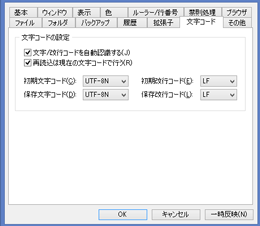
遅行スパンクラス PHP ファイル作成
63Pear Villageのトップの左サイドナビ「遅行スパンクラス」の中の
遅行スパンクラス PHP ファイル
を画面に表示させておき、
ファイル名の delay_dif-cla-gra.php 部分を除き、<?php 以下をすべてコピ-します。
新規に開いた TeraPad のなかに今コピ-した内容を貼付けます。
「ファイル(F)」から「名前を付けて保存ファイル(A)」をクリックし
「ファイル名(N)」は、delay_dif-cla-gra.php
「ファイルの種類(T)」は、PHPファイル(*.php)
とし、あらかじめ作成しておいたフォルダ
C:\xampp\php\my_path
に保存します。
これで、delay_dif-cla-gra.php の作成は完了です。
遅行スパンクラス確認 PHP ファイル作成
63Pear Villageのトップの左サイドナビ「遅行スパンクラス」の中の
遅行スパンクラス確認 PHP ファイル
を画面に表示させておき、
ファイル名の delay_dif-disp-gra-test.php 部分を除き、<?php 以下をすべてコピ-します。
新規に開いた TeraPad のなかに今コピ-した内容を貼付けます。
「ファイル(F)」から「名前を付けて保存ファイル(A)」をクリックし
「ファイル名(N)」は、delay_dif-disp-gra-test.php
「ファイルの種類(T)」は、PHPファイル(*.php)
とし、あらかじめ作成しておいたフォルダ
C:\xampp\htdocs\delay_dif
に保存します。
これで、delay_dif-disp-gra-test.php の作成は完了です。
遅行スパンクラス確認用 CSV ファイル作成
肝心の CSV ファイルがまだでした。
CSV ファイル CHART-1803-08-test.csv
をクリックすると CSV ファイルを開くことができるはずです。
なお、Chrome で見ている方は左下隅にファイル名が表示されますのでこれをクリックするとファイルが開きます。
又、このファイル名を
CHART-1803-08-test.csv
とし、あらかじめ作成しておいたフォルダ
C:\xampp\htdocs\delay_dif\file
に保存します。
フォントの設定
グラフキャンバスのなかで使用するフォントを設定します。
日本語を使用したいので、日本語フォントを選びます。
C:\Windows\Fonts
の中にある日本語フォントはどれも
*****.ttc
でこれでは動かないようです。
そこで、フリ-の日本語フォントで、*.ttf のものを探して、これを利用します。
IPAフォント サイト
に行くと、2書体パック(IPAex明朝(Ver.003.01)、IPAexゴシック(Ver.003.01)) がありますので
これを利用します。
IPAex明朝もよいのですが、今回は IPAexゴシック(Ver.003.01)を使用します。
IPAexfont00301.zip(9.21MB)
をダウンロ-ドすることができますのでこれを解凍後 ipaexg.ttf を fonts フォルダに置きます。
XAMPP 環境で言うと
C:\xampp\htdocs\delay_dif\fonts\ipaexg.ttf
となります。
Composer PHPlot インスト-ル
遅行スパンクラスは Composer PHPlot ライブラリ-がないと動きません。
PHPlot ライブラリ-は Composer からインスト-ルします。
まだ、インスト-ルされていない方は、
PHPlot グラフ表示概要
に行き、PHPlot ライブラリ-をインスト-ルしてください。
ここには、PHPlot をサ-バ上で動かす方法も書いてあります。
my_path にパスを通す
遅行スパンクラスファイル
delay_dif-cla-gra.php は
C:\xampp\php\my_path
におきました。
この my_path フォルダにインクルードパスを通さないと遅行スパンクラスファイルを利用することはできません。
パスが通ると PHP ファイルを作成したとき、例えば
require_once 'delay_dif-cla-gra.php';
と書いたとき正常に動きます。
インクルードパスには複数のパスを記述でき、セミコロン(;)で区切って続けて記述できます。
Xampp PHP のデフォルトでは
C:\xampp\php\PEAR
がインクルードパスに設定されています。
C:\xampp\php 直下に php.ini ファイルありますのでこれを TeraPad で開いて見てください。
711行目あたりに
include_path = C:\xampp\php\PEAR ・・・・①
があり、そのすぐ下に
; Windows: "\path1;\path2"
なるコメントがあります。
これがインクルードパスを複数設定するための方法です。
追加するパスは
C:\xampp\php\my_path
です、でも
C:\xampp\php\vendor
C:\xampp\php\PEAR
にもインクルードパスを設定したままにしたいですよね。
よって、①を
include_path = "C:\xampp\php\PEAR;C:\xampp\php\vendor;C:\xampp\php\my_path"
と書き換えれば、3つのフォルダにパスが通ります。
フルパスで書いてください。
なお、" "内には「半角スペ-ス」や「改行」は使うことができないので長くなりますが続けて書いてください。
書き換えが終わったら php.ini を保存して終了してください。
XAMPP を再起動すると3つのフォルダにパスが通ります。
後はブラウザを起動してファイルが動作するか確認すれば良いのですが、
長くなりましたので、一旦ここで切りたいと思います。
遅行スパンクラスファイル動作確認 その2 に進む
遅行スパンクラス確認ファイル作成 に戻る